经验直达:
- 怎么用excel做斜线表头
- 怎样在excel表格中画斜线表头
- 在excel表格中怎么制作斜线表头
一、怎么用excel做斜线表头
1、打开excel,新建一张表格 。

2、先把斜线,也就是对角线画好,在A1单元格中单击右键 , 设置单元格格式 。
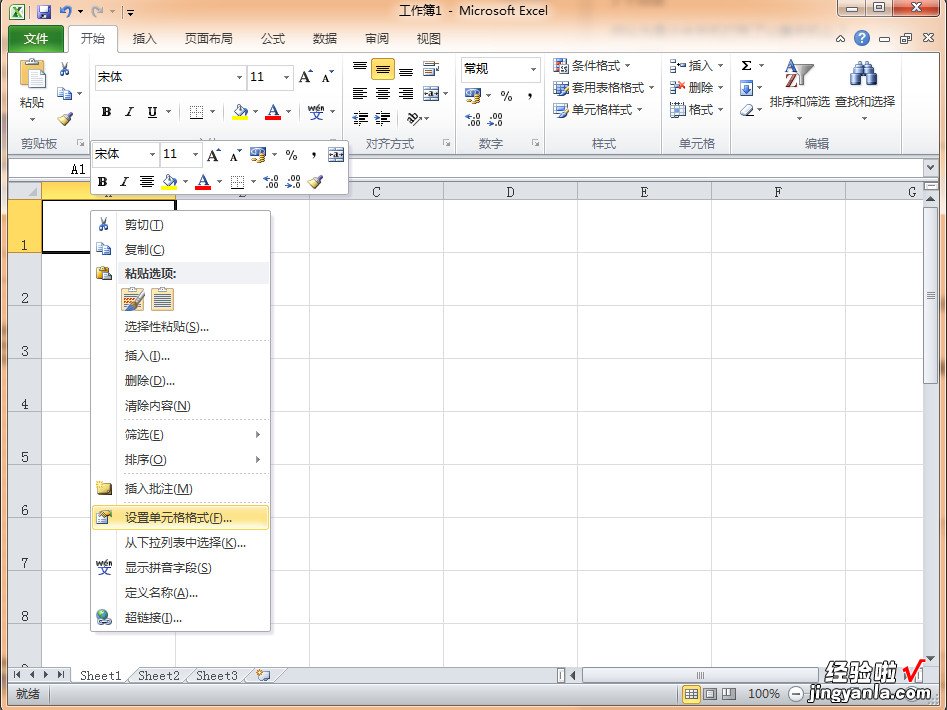
3、在“设置单元格格式”中,找到“边框” , 进行设置边框,添加斜线边框 。
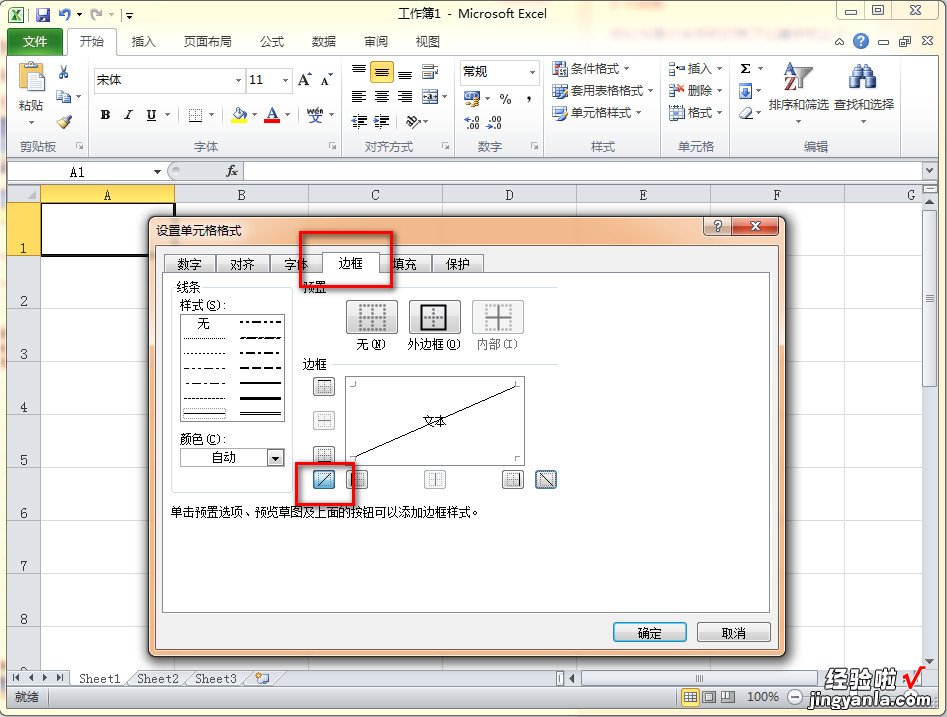
4、输入文字,因为要在对方角的上下都输入文字 , 需要换行,按ALT ENTER键进行强制换行 。
【怎样在excel表格中画斜线表头 怎么用excel做斜线表头】
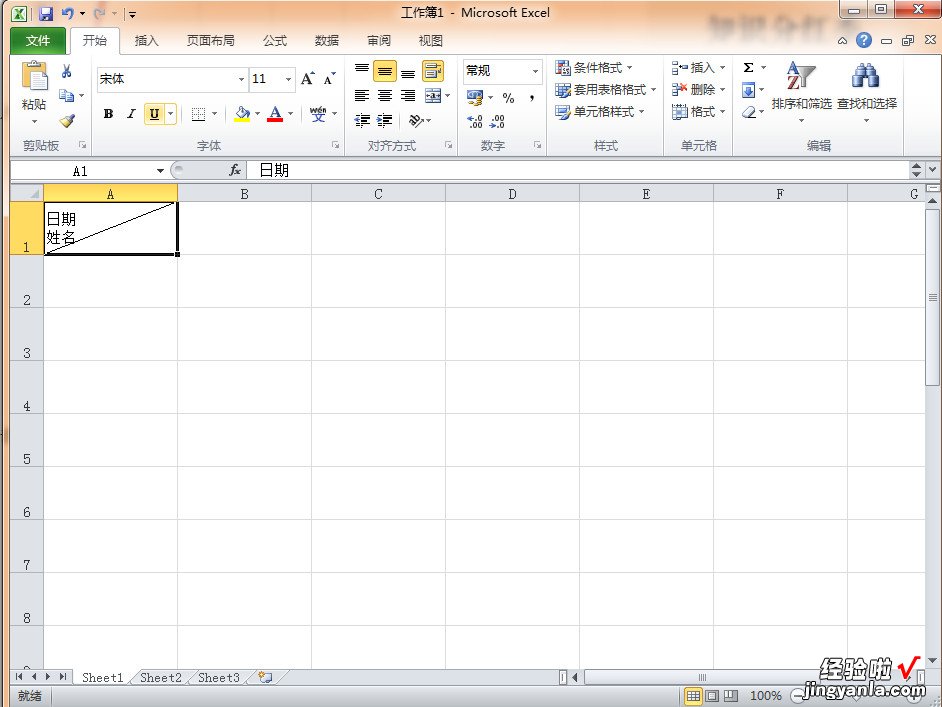
5、这个时候,鼠标双击文字,在“姓名”“日期”两组词间按空格键,使文字一个在左侧 , 一个在右侧 。

6、接上一步,看表格之间的距离,空格键移的位置合适就放开 , 上下的文字就编辑好了,正是在左右上下角,完成 。
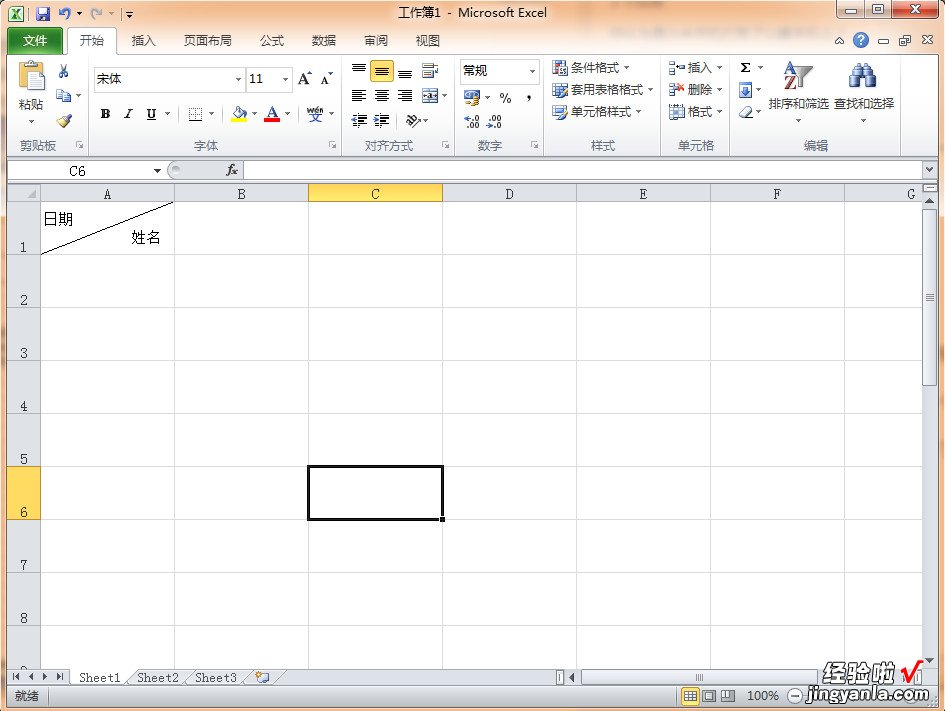
二、怎样在excel表格中画斜线表头
你是说制作表头吧?
一、单斜线表头:
选择单元格,执行“格式”——单元格——边框 , 选择斜线样式 , 确定;然后输入内容,如“科目姓名”,默认是居中的,按空格键 , 到科目与右边界对齐即可 。
二、多斜线表头
例如:要制作下图表头,操作如下
方法一:
1、用绘图的直线工具将单元格斜分3份 。
2、点“格式/单元格/对齐”,将“垂直对齐”选“靠上”,将“水平对齐”选“靠左”,选择大小适合的字体、字号 。
3、点空格键将光标调到右侧适当位置输入文字如“科目” 。
4、摁住ALT键回车起行 , 用空格键调整第二部分文字如“成绩”的左右位置使其居中,用再加空行或改变空行光标字号大小方法调整“数量”的上下位置 。
5、用第4步方法调整第三部分文字如“姓名”的位置 。
方法二:
用三行制作该表头:
1、选取3行作为表头一个格,划好斜线 。
2、在第一行调好“科目”位置 。
3、在第二行第三行分别输入调整“成绩”和“姓名”,调整好位置 。
4、画好斜线 。
5、选中A1:A3 , 单击“格式”——单元格——边框,单击“内部横框线”,确定 。(该步骤是为了取消设置表格线后斜线表头内部显示横线)
方法三:
1、画好斜线 。
2、插入文本框,输入行列标题(可以一次输入一个字) 。
3、右击文本框格式,取消文本框线条
4、调整位置
三、在excel表格中怎么制作斜线表头
在excel表格中怎么制作斜线表头?
简单斜线表头
1、以下面这个表格为例,设置A1单元格的斜线表头
2、选中A1单元格,右键单击在菜单中选择设置单元格格式
3、在出现的设置界面中选择边框,看到标注的两个位置有左斜线和右斜线
4、这里我们点击左斜线,点击确定
5、此时A1单元格斜线设置完成 , 那么下一步就是输入表头文字,因为科目是在上方,姓名是在下方,此处我们输入的顺序是“科目姓名 。
6、双击该单元格,将鼠标光标放在科目和姓名中间,同时按下ALT和ENTER键,看到两行都在左侧,需要将上面的科目推到右侧
7、将光标放到第一行的最左边,按空格键,根据实际情况确定按的次数即可 。看到一个简单的斜线表头制作完成了 。
复杂斜线表头
1、还是以这个表格为例,制作双斜线表头,选择插入选项卡——形状——左斜线
